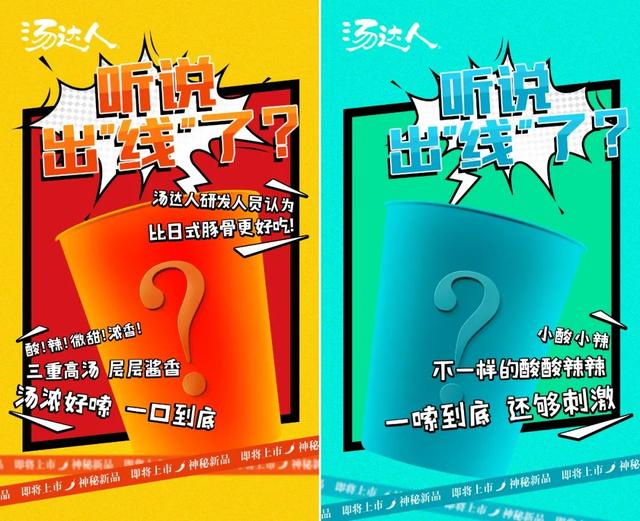今天到朋友辦公室“串門”,看到他正在将Word表格中的數據拷貝到Excel中,一問原因才知道,朋友打算用Excel計算後再把結果拷貝回Word排版。其實 在Word表格中也能進行各種計算,雖然沒有Excel強大,但也不容小觑!

基礎操作
Step 1:将光标定位在“小計”下方的第1個單元格中,單擊菜單“表格”一“布局”一數據欄中的“公式”,打開“公式”對話框,即可在“公式”文本框中看到“=SUM(LEFT)”公式,如果需要設置數字格式,可以在“數字格式”下拉列表中選擇适當的格式,然後單擊“确定” 按鈕。

Step 2:選中“小計”下方的第2個單元格,按<CtrI Y>組合鍵重複上一步的操作,奇迹出現了!

Step 3:将光标定位在“合計”右側的第1個單元格中,擊菜單“表格”一“布局”一數據欄中的“公式”,打開“公式”對話框,即可在“公式”文本框中看到“=SUM(ABOVE)”公式,然後單擊“确定”按鈕。接着選中其它的單元格,按<CtrI Y>組合鍵,妥了!

擴展操作
如果修改了表格中原來的數字,這些計算結果不會即時更新,此時可以選中表格,按一下<F9>鍵來更新域,即可更新表格中的公式計算結果。
在表格中進行計算時,可以使用A1、A2、B1、B2的形式引用表格單元格,其中字母表示列,數字表示行,與 Microsoft Excel不同, Microsoft Word 對“單元格”的引用始終是絕對引用,并且不顯示美元符号。
注意
在使用 LEFT、RIGHT、ABOVE、BELOW 等函數求和時,如果對應的左側、右側、上面、下面的單元格有空的單元格時,Word會從最後一個不是空且是數字的單元格開始計算。
,更多精彩资讯请关注tft每日頭條,我们将持续为您更新最新资讯!